İlan
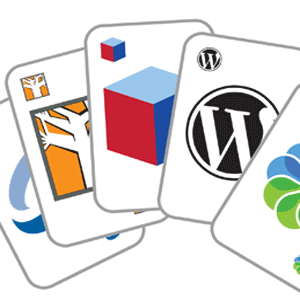 Daha önce bir yerel sunucu kurmaktan bahsettik, ancak süreç hala oldukça karmaşık ve çok sayıda tuhaflık var ve Windows'da çalıştırmaya çalışıyorsanız uyumsuzluklar, gerçekte bir şey yüklediğinizde güçlükten başka bir şeye yol açmaz İnternet sitesi. Tamamen işlevsel bir standart web sunucusu kurulumunda bulunan sanal bir makineyi önyükleyebilir ve oynamak için bir WordPress kurulumuna anında erişebilirseniz ne olur? Bu gerçekten harika olurdu, değil mi? Bitnami'ye Hoşgeldiniz.
Daha önce bir yerel sunucu kurmaktan bahsettik, ancak süreç hala oldukça karmaşık ve çok sayıda tuhaflık var ve Windows'da çalıştırmaya çalışıyorsanız uyumsuzluklar, gerçekte bir şey yüklediğinizde güçlükten başka bir şeye yol açmaz İnternet sitesi. Tamamen işlevsel bir standart web sunucusu kurulumunda bulunan sanal bir makineyi önyükleyebilir ve oynamak için bir WordPress kurulumuna anında erişebilirseniz ne olur? Bu gerçekten harika olurdu, değil mi? Bitnami'ye Hoşgeldiniz.
Gereksinimler
- Windows için VMWare oynatıcı(VMWare'i, yapmaya çalıştığım gibi başka bir sanal makinede yuvalanmış olarak çalıştırırsanız bunun işe yaramayacağını unutmayın).
- veya VirtualBox OSX ve Windows için.
Kapsamlı bir için ücretsiz PDF kılavuzu VirtualBox Nasıl Kullanılır: Kullanıcı KılavuzuVirtualBox ile birden fazla işletim sistemini kolayca kurabilir ve test edebilirsiniz. Windows 10 ve Ubuntu Linux'u sanal makine olarak nasıl kuracağınızı göstereceğiz. Daha fazla oku , bu yüzden de indirdiğinizden emin olun.
Bitnami nedir?
Yani muhtemelen sanal makinenin ne olduğunu biliyorsunuzdur; eğer yapmazsan, Oku bunu Sanal Makine Nedir? Bilmen gereken her şeySanal makineler, geçerli bilgisayarınızda diğer işletim sistemlerini çalıştırmanıza izin verir. İşte onlar hakkında bilmeniz gerekenler. Daha fazla oku . Linux'u sanal bir makinede çalıştırabildiğiniz için bir web sunucusu da kurabilirsiniz. Bitnami cihazları, önceden yapılandırılmış bir web sunucusuna sahip bir dizi sanal makine dosyasıdır ve ayrıca WordPress veya Joomla gibi popüler web uygulamalarıyla önceden yüklenmiştir.
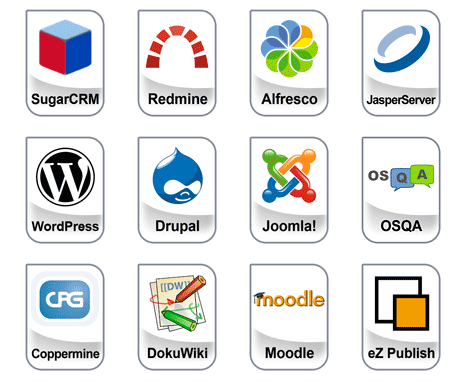
Hadi gidelim o zaman. Zaten VMWare Player'ın kurulu olduğunu varsayacağım. Şuraya gidin bitnami sitesini ziyaret edin ve denemek istediğiniz bir web uygulamasını bulun. Kullanacağım WordPress. Birkaç indirme seçeneği var, ancak sanal makineyi istiyoruz.
İndirilen dosyaları bir klasöre çıkarın, ardından ekte verilen VMX dosyasını VMWare oynatıcı ile açın.
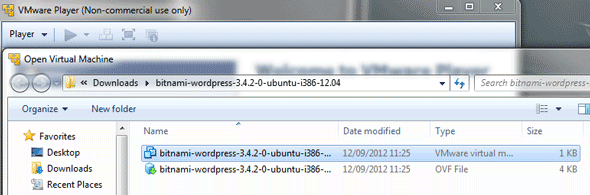
VirtualBox sürüm 4 ve üstü, başlamak için birkaç adım daha gerektirir:
- Yeni bir Ubuntu sanal makinesi oluşturun.
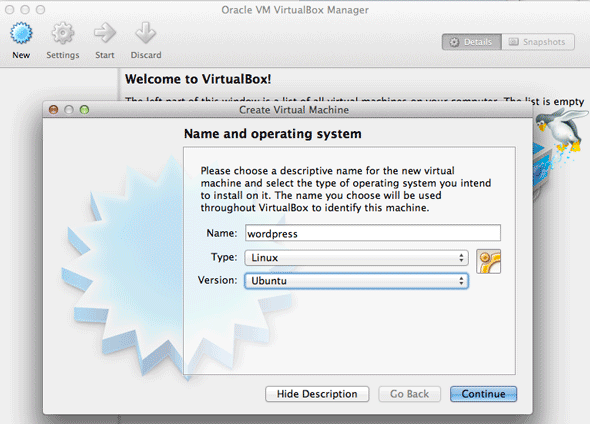
- Varolan bir sanal sabit sürücüyü kullanmayı seçin ve indirilen VM klasöründeki VMDK dosyasını seçin (çok sayıda varsa, en kısa dosya adına sahip olanı seçin, bu temel sabit sürücü dosyasıdır).
- Yeni sanal makineyi çalıştırın.
- Şimdi bir giriş ekranına önyükleneceksiniz. Varsayılan olarak, kullanıcı adı ve şifrenin her ikisi de “bitnami“. İlk girişte her ikisini de değiştirmeniz istenir.
- Ardından, VM'nizin ağ adresini bulun. Linux ile şunu yazabilirsiniz: ifconfig öğrenmek için. Varsayılan olarak, benimki farklı bir özel ağdaydı 10.x.x.x, bu ağdaki ev ağımdan erişilemez 192.168.0.x.
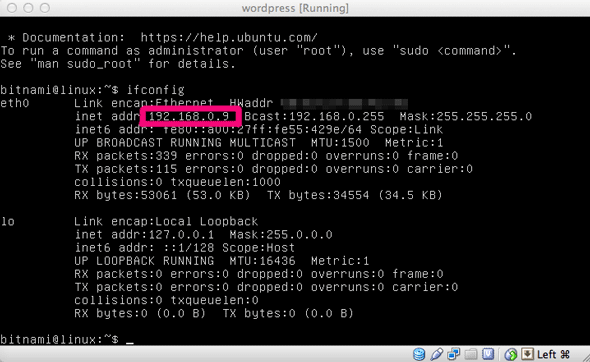
- VM'nizi diğer makinelerden erişilebilir hale getirmek için, ağ bağdaştırıcısı ayarlarını köprülenecek şekilde değiştirin (bunu OSX'te wifi ile yaparken çok şansım olmadı, ancak kablolu ethernet iyi çalıştı). VM'yi yeniden başlatın.
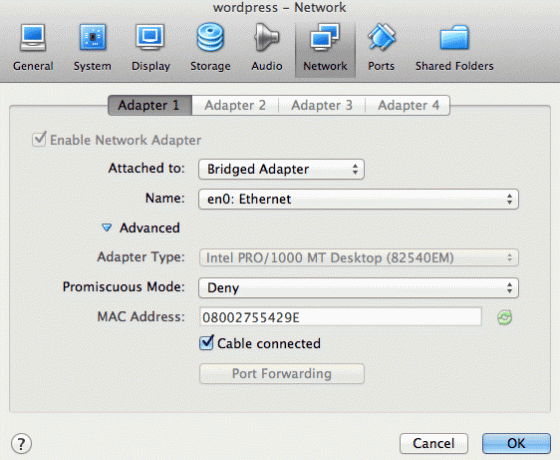
- Şimdi adresi tekrar kontrol edin ve yerel bir makinedeki herhangi bir tarayıcıya yazın. Başarılı olursa, bununla karşılaşmalısınız:
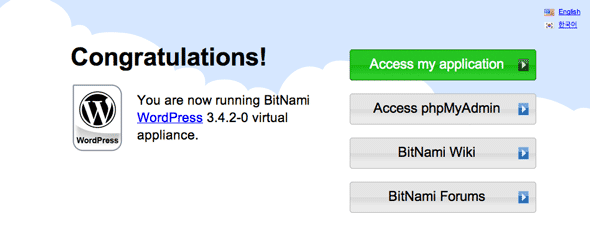
Temelde hepsi bu kadar. Artık WordPress yüklü ve kullanıma hazır olarak tam olarak çalışan bir sunucu VM kurulumuna sahipsiniz; söz konusu web uygulamasının şifresi ve kullanıcı adı Bitnami sayfasında belirtilmiştir. WordPress durumunda, kullanıcı adıyla giriş yapın kullanıcı ve şifre bitnami. Önceden yapabilir ve rastgele temalar ve eklentiler yükleyebilir ve test edebilirsiniz.
WordPress, wp-admin arayüzü üzerinden herhangi bir şey yapmanıza izin verse de, diğer web uygulamaları dosya yüklemenizi gerektirebilir. İçin talimatları izleyin. aktarımı için SCP ve SSH kurulumu.
Söylemeliyim ki, bence bu gerçekten inanılmaz. Yerel sunucuları geçmişte çalıştırdım ama her zaman onlarla sinirli; Bu basit bir önyükleme ve git ve veritabanı için PHPMyAdmin ile birlikte çalışmak için gerçek bir sunucu ortamı sağlar. İsterseniz, önceden yapılandırılmış sunucu yığınlarını uygulamalar olmadan indirebilir ve ardından uygulama yüklemelerini kendiniz inceleyebilirsiniz, ancak bu biraz daha gelişmiş.
Bu daha kolay olabilir mi? Şüpheliyim. Daha önce bir sunucu VM çalıştırmayı denediniz veya daha önce Bitnami yığınlarını kullandınız mı? Sonunda şimdi WordPress ile uğraşacağınızı mı düşünüyorsunuz?
James Yapay Zeka alanında lisans derecesine sahiptir ve CompTIA A + ve Network + sertifikalıdır. MakeUseOf'un baş geliştiricisi ve boş zamanlarını VR paintball ve boardgames oynayarak geçiriyor. Çocukluğundan beri bilgisayar yapıyor.